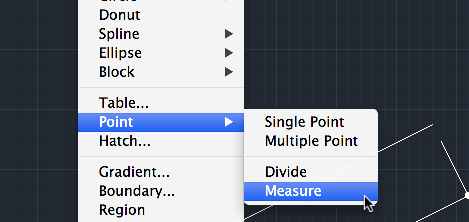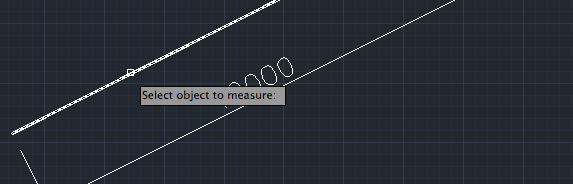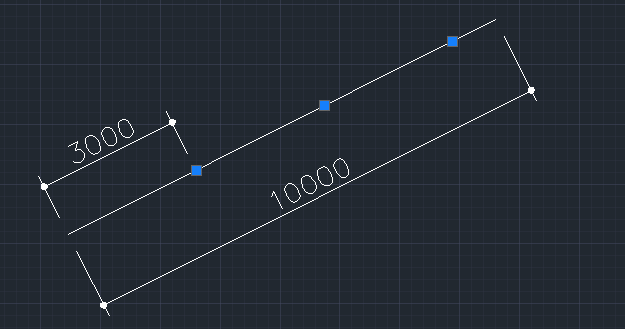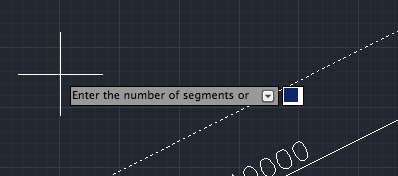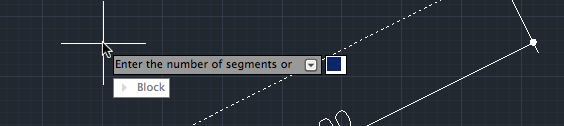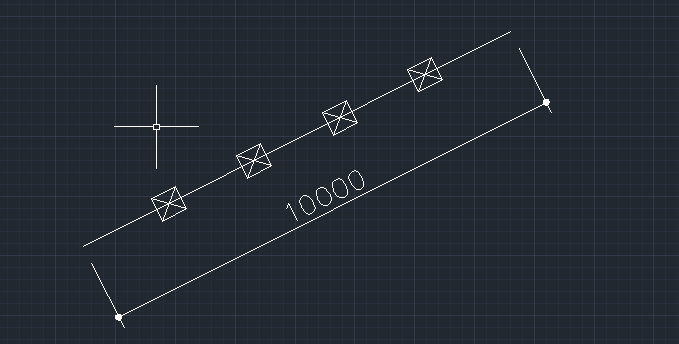|
|||||||
 |
|||||||
[はじめて使うAutoCAD LT] [作図フロー] [AutoCAD for Mac] [AutoCAD 3D入門] [DWG TrueView使い方] [ダウンロード・各種データ] [DraftSight 使い方] |
||
|
|||||||||||||||||||||||||||||||
|
|||||||||||||||||||||||||||||||
点 (POINT) 点はオブジェクトを作成する場合の基準点として利用することができます。点スタイル管理から設定することでサイズやスタイルを変更できます。
点(POINT)を作成するにはメニューバー"Draw"の"Point"から"単一点(Single Point)"、"複数点(Multiple Point)"、"ディバイダ(Divide)"、"計測(Measure)"を使います。
点の種類 ①単一点 (Single Point) 単一点(Single Point)を作成するにはメニューバー"Draw"の"Point"から"単一点(Single Point)"を選択します。
コマンド POINT 短縮コマンド PO
作図領域内の任意箇所をクリックすることで点が作図されます。一度クリックするとコマンドが終了します。
※点のサイズやスタイルは"点スタイル管理"で設定できます。
点の種類 ①複数点 (Multiple Point) 複数点(Multiple Point)を作成するにはメニューバー"Draw"の"Point"から"複数点(Multiple Point)"を選択します。
作図領域内の任意箇所をクリックすることで点が作図されます。
※点のサイズやスタイルは"点スタイル管理"で設定できます。
点スタイル管理 点スタイル管理から設定することでサイズやスタイルを変更できます。メニューバー"Format"から"点スタイル(Point Style)"を選択します。
コマンド DDTYPE 短縮コマンド −
"点スタイル管理(Point Style)"ダイアログボックスが開きます。
ここから点のスタイルとサイズ(相対サイズ)、(絶対サイズ)を設定できます。
点の種類 ③ディバイダ オブジェクトの長さに沿って分割数を指定することで、等間隔に点又はブロックを作成し配置します。例えば下図の様な10mの直線があったとします。
例えばこれを5分割の点を配置する場合は、メニューバー"Draw"の"Point"から"ディバイダ(Divide)"を選択します。
分割表示するオブジェクトを選択となりますので、10mの直線をクリックします。
次に分割数を入力します。今回は"5"を入力してエンターします。
直線の5分割の位置に点が配置されました。(点が4カ所に配置されているだけで、直線が分割されたわけではありません。) ※初期設定の点サイズでは小さすぎて見た目に分かりにくいです。
スナップが認識できない場合は点スナップが有効になっていないかもしれません。ステータスバーの[オブジェクトスナップ]を右クリックして"Node"をクリックして有効にします。
点の種類 ④計測(メジャー) オブジェクトの長さに沿って間隔を指定することで、指定した間隔で点又はブロックを作成し配置します。例えば下図の様な10mの直線があったとします。
これを3m間隔で点を配置する場合は、メニューバー"Draw"の"Point"から"計測(Measure)"を選択します。
計測表示するオブジェクトを選択となりますので、10mの直線をクリックします。
次に計測間隔を入力します。今回は"3000"を入力してエンターします。
直線の基点(※基点から計算される)から3m毎の位置に点が配置されました。(点が配置されているだけで直線が分割されたわけではありません。)
ブロックの配置 ディバイダ(Divide)、計測(Measure)ともに点だけではなくブロックも指定できます。例えば先ほどのディバイダの方法で、ブロックを配置する場合、オブジェクト選択後に"分割数を入力または(Enter the number of segments or)"となります。
この状態でキーボードの下カーソルキーを押すとブロック(Block)のメニューが表示されます。
ブロックをクリックすると、"挿入するブロック名を入力(Enter name of block to insert)"となりますのであらかじめ作成してあるブロック名を入力します。ここでは[test-block]というブロック名を入力します。
オブジェクトに沿って整列させますか?(Enter block with object?)となりますのでそのままエンターを押すか、必要なければ"N"を入力してエンターを押します。
分割数を聞いてきますので、先ほどと同様に"5"を入力します。
ブロックが5分割の位置に配置されました。
※Autodesk、AutoCAD、AutoCAD LT、DWG、DXFは、米国およびまたはその他の国々における、 |
|||||||||||||||||||||||||||||||

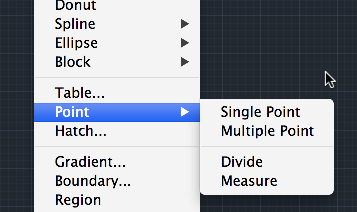
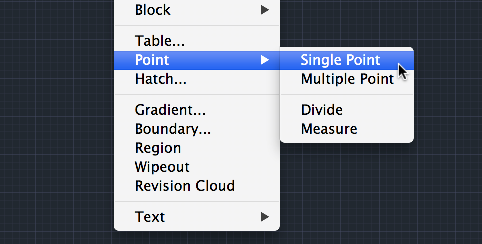
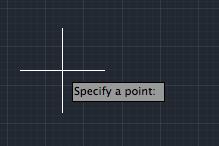
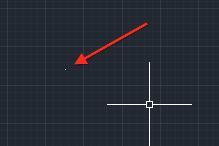
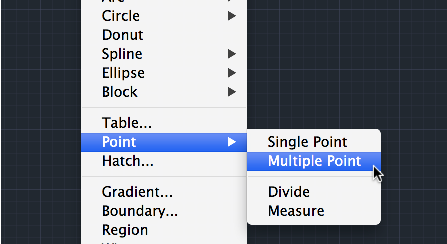

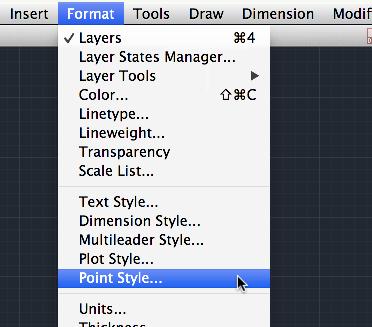
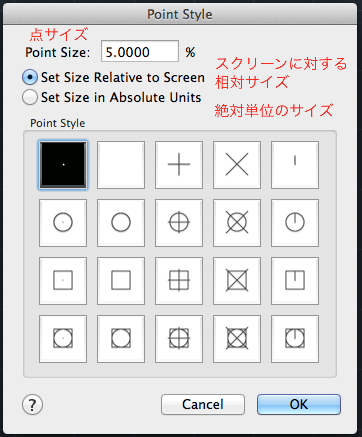
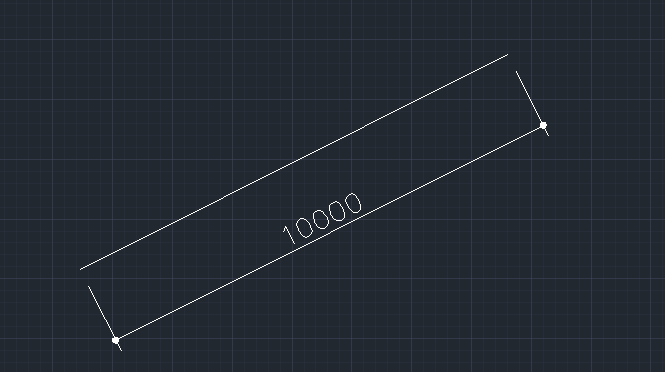
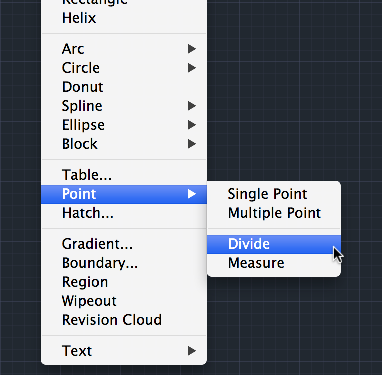
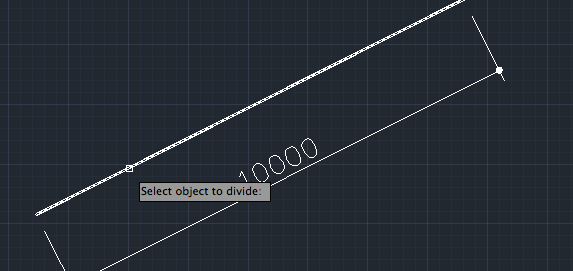

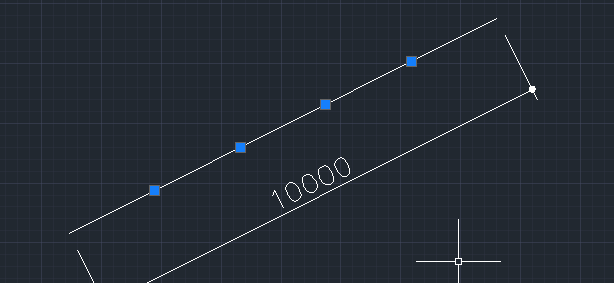
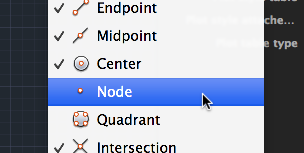
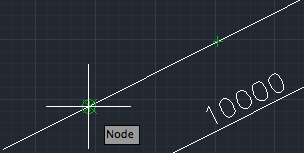
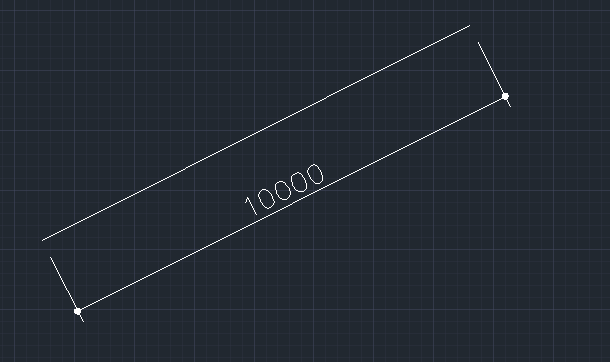 、
、